是时候了 iTunes清理? If the answer is yes, then this article is perfect for you.如果答案是肯定的,那么本文非常适合您。 First of all, congratulations for finally deciding to首先,祝贺您最终决定 清理你的 iTunes。 在某个时候,您只需要这样做。 如果没有,您将最终存储很多冗余文件,不仅在iTunes上,而且在Mac上。
如果不小心,可以很容易地填充iTunes。 您很有可能过去曾经一遍又一遍地下载同一首歌曲。 因此,请仔细查看您的iTunes列表,并亲自了解它如何迫切需要清理。
内容: 第1部分。iTunes可以自动删除重复的歌曲吗? 第2部分。什么是2022年最好的iTunes清理软件?第3部分。如何使用其他iTunes清理工具清理iTunes库?部分4。 结论
人们还阅读:如何删除iTunes'重复:删除重复的专辑和歌曲如何在您的macOS上降级,重新安装或卸载iTunes
第1部分。iTunes可以自动删除重复的歌曲吗?
你的 iTunes list is something you can't take for granted.列表是您不能想当然的东西。 If you do, you're going to have a long list of redundant songs.如果这样做的话,您将会有一堆冗长的歌曲。 Those redundant songs will just take up那些多余的歌曲只会占用 您需要释放很多空间。 There's no reason why you should even keep those redundant songs.您甚至没有理由保留这些多余的歌曲。 They're just going to slow down your Mac.他们只会降低Mac的速度。 Think about it.想一想。 It's high time you get rid of them.现在是时候摆脱它们了。

但是iTunes可以吗 删除重复的歌曲 automatically?自动吗? It won't, you have to do that manually.不会的,您必须手动执行。 To do that, follow the steps below to do an iTunes cleanup:为此,请按照以下步骤进行iTunes清理:
- 打开iTunes
- 转到工具栏,然后单击文件。
- 去图书馆。
- Click on Show Duplicate Items.单击显示重复项。 Make sure that the All button on the mid-top part of the screen is clicked on.确保单击屏幕中上部的“全部”按钮。 All the duplicate songs you have on your iTunes are going to show up.您在iTunes上拥有的所有重复歌曲都将显示。
- 单击复制文件。
- Hold down Command and delete.按住Command键并删除。 You can also do a right-click.您也可以单击鼠标右键。 Then choose Delete from Library然后选择从库中删除
- 单击弹出窗口上的“删除歌曲”按钮。
- Choose whether you're going to Keep Files or Move to Trash.选择您要保留文件还是移至废纸.。 Click on the appropriate button.单击适当的按钮。 Keep in mind that if you click on the latter button, even your hard drive will be cleaned up.请记住,如果单击后一个按钮,即使硬盘也将被清理。
- 转到垃圾箱并将其清空。
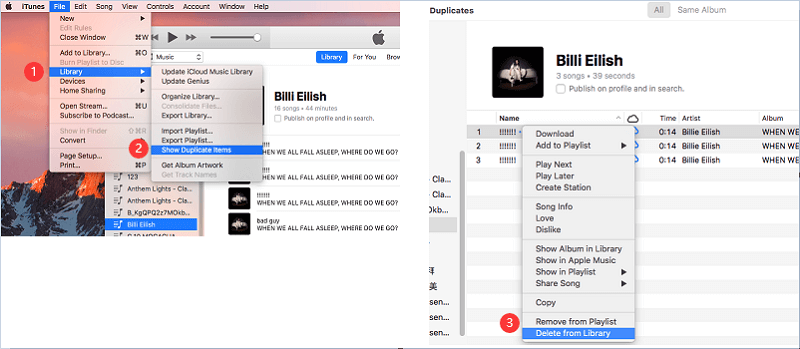
第2部分。什么是2022年最好的iTunes清理软件?
没有理由您甚至都应该清理iTunes。 有很多方法可以做到这一点。 如果您想要一个功能强大的程序可以立即清理iTunes,则 iMyMac PowerMyMac 非常适合您。 它找到您的iTunes备份并将其删除。
这是有关如何执行iTunes清理的分步指南:
- 下载iMyMac PowerMyMac。
- 使用垃圾清理器搜索 iTunes 垃圾。
- 单击清洁按钮。
- 查看清理。
现在,让我们详细了解如何使用PowerMyMac。
步骤1.下载iMyMac PowerMyMac
下载PowerMyMac之后; 安装并启动它。 您会注意到一个非常简单的界面。
步骤2.扫描iTunes垃圾邮件
将光标移至 PowerMyMac 的左侧面板并向下滚动以找到垃圾清理器。 看到它后立即单击它。 然后点击 扫描按钮。 iTunes缓存,备份和下载将立即显示在屏幕上。

步骤3.清洁iTunes垃圾
你会看到的 清洁按钮 on the bottom part of the screen.在屏幕的底部。 Click on it.点击它。

步骤4。 查看清理
点击 评估 按钮。 这样,您可以检查其余文件,以便释放更多空间。

PowerMyMac不仅可以清理iTunes。 它也是 扫描并清理邮件缓存,附件,垃圾箱和文件夹。 可以肯定地说PowerMyMac可以帮助您保养Mac。 对于那些懒得清理Mac的人来说,这是一个完美的工具。
第3部分。如何使用其他iTunes清理工具清理iTunes库?
选项#1。 使用称为TuneUp Media的程序
TuneUp是iTunes的附加组件。 It fills in all the missing data in your music library.它会填充音乐库中所有丢失的数据。 It organizes your catalog.它组织您的目录。 It helps tune up your music它有助于调整音乐 自动地 通过修复标签错误并删除重复的歌曲。 TuneUp可以访问包含90百万条曲目参考的海量数据库,并为您填补空白。 以下是您要遵循的步骤。
- 下载TuneUp Media。 您可以尝试其免费版本。
- 安装并启动它。 启动后,打开iTunes。 TuneUp Media将自动打开,您将在屏幕右侧看到它。 您也可以轻松关闭或最小化它。
- 将文件拖放到“清理”区域。 等待清洁过程完成。
- 单击全部保存按钮。
选项#2。 使用Leawo Tunes清洁剂
就像其他两个程序一样,Leawo可以通过查找重复的歌曲并填写缺少的信息(例如专辑封面和艺术家姓名)来进行iTunes清理。
- 转到他们的网站。
- Download, install and launch on your Mac.在Mac上下载,安装并启动。 When you will see a pop-up window on your screen, click on the Open button.当您在屏幕上看到一个弹出窗口时,单击“打开”按钮。
- Click on the Start to Clean iTunes button on the next screen.在下一个屏幕上,单击“开始清理iTunes”按钮。 By doing so, you will open up the music files stored in your iTunes.这样,您将打开存储在iTunes中的音乐文件。
- 查看屏幕的左侧,然后单击“复制歌曲”。
- Click on the Fix All button found on the top right-hand side of the screen.单击屏幕右上角的全部修复按钮。 You can also pause and save the project.您也可以暂停并保存项目。 Just click on the Save Project link seen on the top part of the screen.只需单击屏幕顶部看到的“保存项目”链接。
- 在弹出窗口中输入名称,然后单击“保存”按钮。
- Click on the Open Music Files to clean out the other music files not found in your iTunes.单击“打开音乐文件”以清除iTunes中找不到的其他音乐文件。 Do the same thing you did when you cleaned up iTunes.执行与清理iTunes时相同的操作。
部分4。 结论
您上次清理 iTunes 资料库是什么时候? 如果您不记得什么时候了,那么现在就是时候了。 您可以手动执行此操作,也可以使用 iTunes 清理工具自动删除垃圾。
最好的工具是 iMyMac PowerMyMac,它不仅可以清理iTunes垃圾文件,还可以从Mac中删除其他垃圾文件。 Now you can get its free trial to have a good experience!现在,您可以免费试用它,以获得良好的体验!
您将使用哪个选项清理iTunes? 让我们知道您将如何做。



